Zoomでルームを分割することは、メンバー間のインタラクションを最適化するために重要です。ルーム分割機能は、参加者を小グループに柔軟に分割するのに役立ちます。
 |
Zoomで部屋を分割する最も簡単な方法の説明
Zoom のルーム共有機能を使用するには、次の手順に従います。
ステップ1:まず、Zoomの公式ウェブサイト(zoom.us)にアクセスし、個人アカウントにログインします。ログイン後、画面右上の「マイアカウント」をクリックしてインストールを開始します。
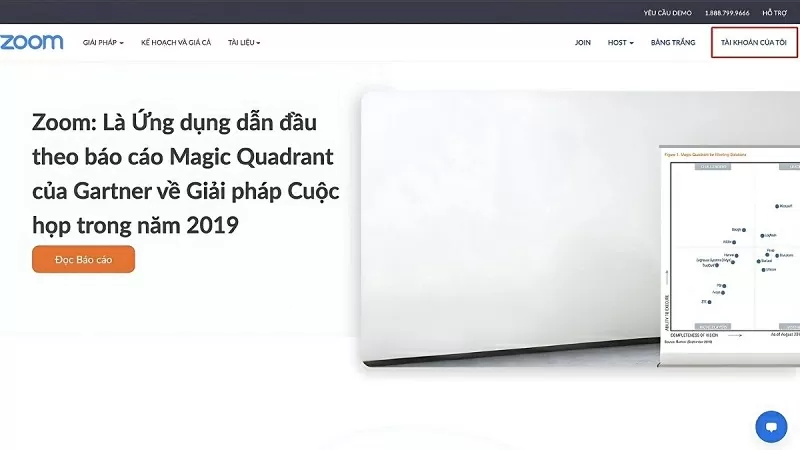 |
ステップ 2: 左側のメニューで [設定] をクリックし、[会議中 (詳細)] オプションを見つけて、会議関連の機能を設定します。
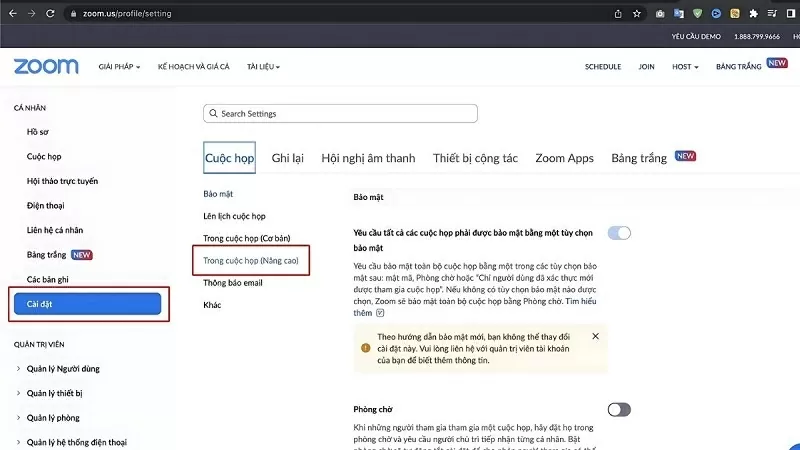 |
ステップ3:「ブレイクアウトルーム」をクリックします。この機能を有効にするには、「スケジュール設定時に主催者が参加者をブレイクアウトルームに割り当てることを許可する」の横にあるボックスにチェックを入れてください。選択が完了したら、「保存」ボタンをクリックして設定を確定します。
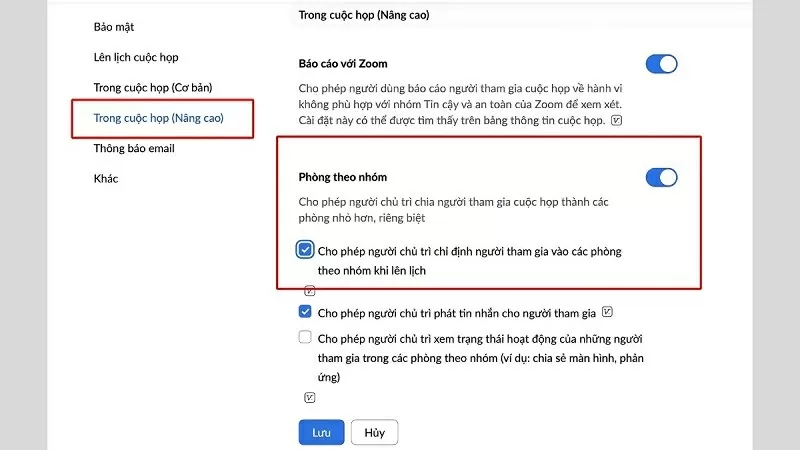 |
Zoomのグループ共有機能の使い方
Zoomのグループ共有機能を使用するには、パソコンでZoomアプリケーションにログインし、通常通りミーティングの作成を開始します。会議室に入室したら、以下の簡単な手順に従います。
ステップ 1: コントロール バーの [その他] をクリックします。
ステップ2:次に、「グループルーム」を選択します。
ステップ3:画面に新しいウィンドウが表示され、グループの数とグループ化の方法(自動または手動)を設定できます。設定が完了したら、「作成」ボタンをクリックしてグループ化を開始します。
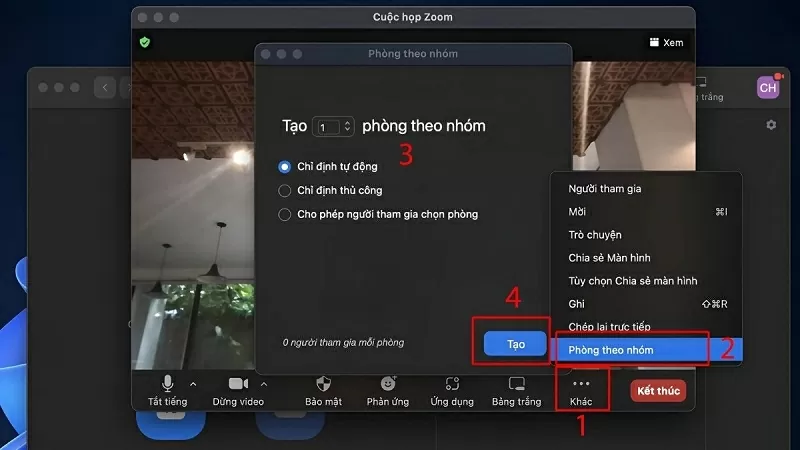 |
上記の記事では、Zoomで部屋をシンプルかつ簡単に分割する方法をご紹介しました。これらの手順を通して、柔軟なグループディスカッションを企画し、円滑なコミュニケーションを図り、会議をプロフェッショナルに運営できるようになることを願っています。
[広告2]
ソース


































































































コメント (0)